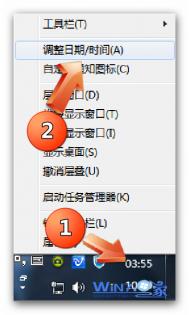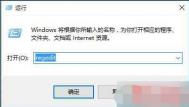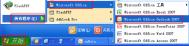如何在Win7任务栏时间区显示农历和天气?

一、如何在Win7、XP等系统的任务栏时间区显示农历
答案就是魔方小助手(魔方官网有下载:http://mofang.ithome.com/),不仅仅可以在任务栏时间区(接管了系统时间区)显示农历和星期几(内置10余种时间显示模式),而且可以显示天气(精确到区县,支持该时段的实时天气)。大家也可以在设置中调整是否进行动画切换时间和天气,也可以设置间隔时间。
特别提示的是,魔方小助手提供此类功能,CPU占用率几乎是0。

上图:运行魔方小助手后默认的显示状态

上图:可以设置是否显示天气,也可以设置时间和天气的切换显示时间,和动态滚播方向
二、右下角的窗口是怎么回事
正如本文最上面的大图中所显示的那个窗口,那个不会自己没事弹出来的,那个只是当您鼠标放到右下角时间那里的时候才会显示出来,不是弹窗。
现在已经是凌晨了,今天下午魔方小助手会和魔方3.01正式版一起和大家见面,希望大家有什么更好的想法和建议,早早的告诉我们。
(本文来源于图老师网站,更多请访问https://m.tulaoshi.com)注:更多精彩教程请关注图老师电脑教程栏目,图老师电脑群:189034526欢迎你的加入
Win7恢复IE9桌面图标方法汇总
在刚刚安装了Windows7系统之后,任务栏已默认Pin上了IE8,但是桌面却取消了IE浏览器图标,对于习惯将常用程序快捷方式放在桌面的朋友来说,没有浏览器图标还是很不适应的,今天就为大家汇总一下找回IE9图标的方法。
第一:常用程序都会在开始菜单中创建快捷方式及文件夹,打开开始菜单,找到Internet Explorer程序,右键点击之后,将其发送到桌面快捷方式。

第二:打开这个位置,C:Program FilesInternet Explorer,找到iexplorer.exe程序,右键点击之后,将其发送到桌面快捷方式。
以上两种方法创建的快捷方式,右键点击都没有IE浏览器的特定功能,比如打开IE浏览器属性,或者在没有加载项的情况下启动。

第三:打开计算机,在左侧导航窗格的收藏夹中点击桌面,你会发现,其实IE9浏览器很乖的呆在这里。右键点击之后创建快捷方式或者直接拖到桌面也可。
此方法与上述两种方法建立的快捷方式不同,除了常规选项菜单之外,还可以在右键菜单中打开IE浏览器属性以及在没有加载项的情况下启动,但是此快捷方式无法拖拽到任务栏。


第四:使用魔方优化大师的美化大师,在系统外观设置功能-桌面设置中将IE浏览器设置为已显示,IE9浏览器图标会立刻显示在桌面上。

与上述几种方法都不同的是,该图标非快捷方式,右键菜单也很精简,可以直接打开IE9浏览器属性及在没有加载项的情况下启动。

第五:习惯手动修改的朋友可以使用注册表,打开注册表编辑器(Win+R打开运行窗口,运行regedit命令),依次展开到
[HKEY_CURRENT_USERSoftwareMicrosoftWindowsCurrentVersionExplorerHideDesktopIconsNewStartPanel]
在右侧窗口中,将{B416D21B-3B22-B6D4-BBD3-BBD452DB3D5B}的DWORD(32位)键值的数值数据改为0,此时IE9浏览器图标会立刻显示在桌面上,形式与方法四相同,如果没有立即显示,请刷新桌面或者重启资源管理器。
解决Win7下鼠标唤醒和视频加速CPU占用过高问题
一、把控好Windows 7系统的离开模式
熟悉Windows 7和Windows XP的用户应该知道,Windows 7在电源管理方面比Windows XP多出一个离开模式(什么是离开模式?)。当用户启用离开模式后,你可以让Windows 7实现睡眠中下载这一功能。但在很多时候,由于你或者其他人不下心移动了鼠标,Windows 7将会被你从熟睡中唤醒。正如大家所知,离开模式从Vista系统开始存在,Win8、Win7下均有这个模式。
许多情况下用户都希望电脑在睡眠中误点击和移动鼠标不要惊醒电脑,那么如何允许用户移动了鼠标,但又不影响正在使用中的Windows 7的离开模式呢(意即只允许键盘唤醒Windows 7)?
其实我们可以进入Windows 7控制面板,找到并单击设备管理器,在打开的窗口中右键单价鼠标和其他指针设备,选择属性。

此时,系统将再次打开一个对话框,请切换到电影管理选项卡,然后取消系统默认勾选的允许此设备唤醒计算机。

取消这个复选框后就不用担心鼠标误操作惊醒电脑了。
无论你使用Win7优化大师还是魔方优化大师,你可以轻松的在系统设置大师里面找到离开模式的设置选项

二、接着我们再来看看关于视频加速导致CPU过高的现象:
在Windows XP系统下,不少用户开启了Windowsx Media Player(下称WMP)播放器的视频加速功能,通过此方式,可以为部分老显卡来更好的高清播放效果。当操作系统发展到Windows 7时,绝大多数用户的硬件(m.tulaoshi.com)环境,已经可以很好的应对高清播放的需求,因此,在Windows XP中发挥作用的视频加速功能,现在有些过时了。
Windows 7用户使用WMP 12播放高清视频文件时,时常会发现CPU使用率居高不下,甚至出现100%tulaoShi.com占用率的情况,这很可能就是由于WMP 12开启了视频加速功能。视频加速功能,在Windows XP时代有着一定的实际意义,但现在能够流畅运行Windows 7的硬件环境,基本已经可以满足高清播放的需求,因此,我们可以将其屏蔽,以节约系统资源。
运行WMP 12,单击工具→选项,在弹出的对话框中切换到性能标签,取消程序默认勾选的启用WMV文件的DirectX视频加速,如下图:

修改完毕后,保存设置退出即可。
随着硬件的更新与发展,以前一些在Windows XP系统中可以发挥功用的功能,在Windows 7系统下,功能性已经逐渐失去。用户在实际的使用过程中,可根据实际的情况进行取舍,以节约系统资源。
(本文来源于图老师网站,更多请访问https://m.tulaoshi.com)Win7如何删除索引记录文档
很多人在意Windows7系统安装之后,系统盘的空间大小,然后想法设法的减少系统空间占用,于是,软媒的魔方优化大师有了清理大师的系统盘瘦身功能,可以将系统盘中一些冗余文件删除,达到瘦身效果。
而今天给大家提到的是非必要删除文件,对于将Windows7的搜索和索引功能作为日常使用的朋友来说,就没有必要进行此项瘦身了。
Windows7的搜索功能因为有了索引而变得异常强大,在建立索引的时候,系统会在C:ProgramDataMicrosoftSearchData建立索引存档。
如果你无意使用过搜索索引,或者开启了该项服务,那么这个存档可能占用你系统盘很大的空间。

PS:由于图老师小编电脑安装了Eviews软件,所以edb文件默认为此程序打开。
如果你不选择使用搜索功能,并打算关闭,那么可以分别到
C:ProgramDataMicrosoftSearchDataApplicationsWindows
删除Windows.edb文件;
C:ProgramDataMicrosoftSearchDataApplicationsWindowsProjectsSystemIndexIndexer
删除cifiles 文件夹。
该索引文档,对于常用此功能的朋友来说,还是很重要的。重装电脑前后,可以将C:ProgramDataMicrosoftSearchData 进行备份还原操作以提高重装电脑之后的工作效率
注:更多精彩教程请关注图老师电脑教程栏目,图老师电脑群:189034526欢迎你的加入